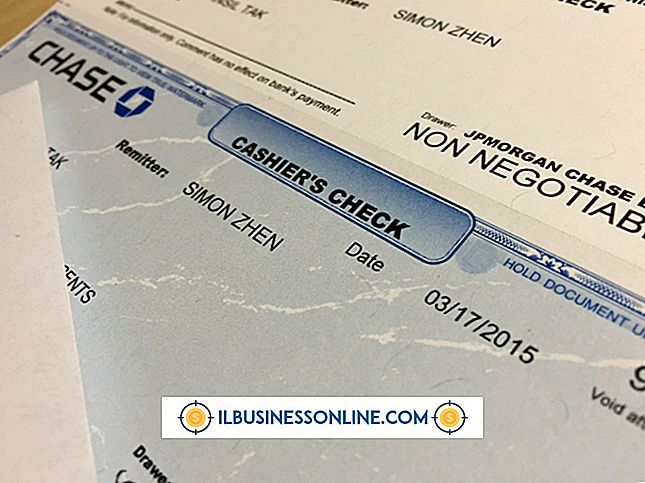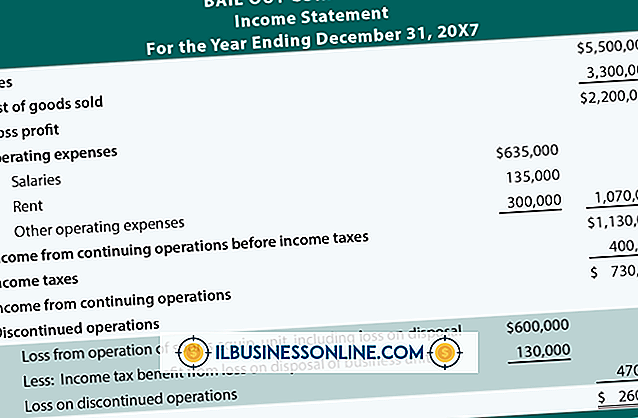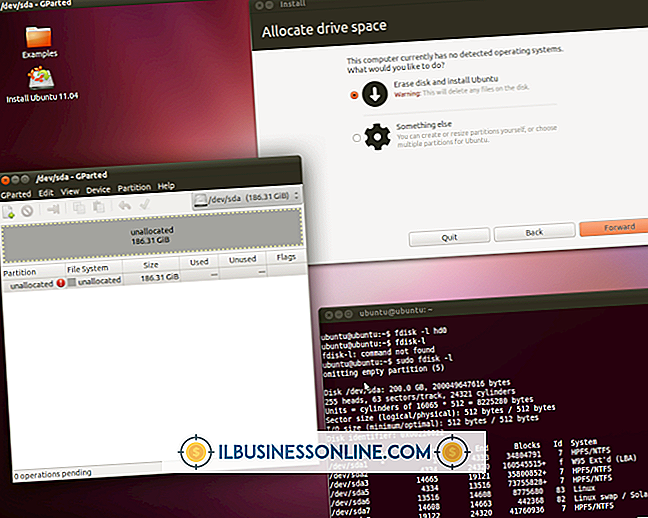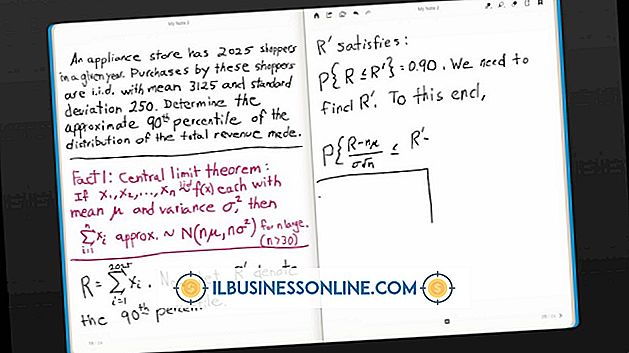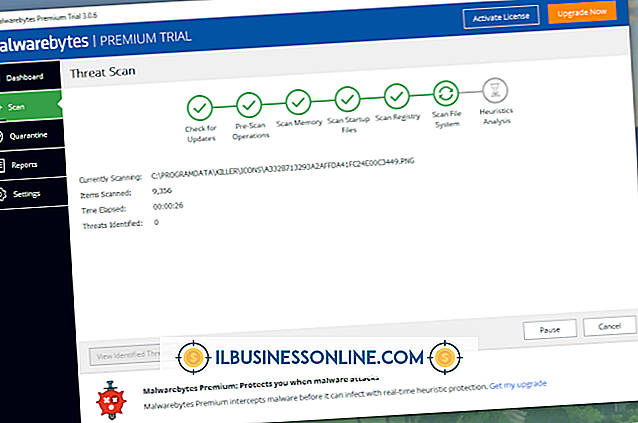So bearbeiten Sie einen Beitrag auf Facebook über Friendly für ein iPad

Mit der iPad-App "Friendly" können Sie unterwegs auf alle Ihre Facebook-Konten zugreifen. Sie können Beiträge von Freunden überprüfen, auf Ihrem iPad gespeicherte Bilder posten und bearbeiten und mit Facebook-Freunden über dieses Programm chatten. Machen Sie einen Eintrag auf Ihrer Facebook-Seite im Freundschaftsbereich. Der Beitrag wird oben in Ihrem Post-Feed angezeigt. Sie können einen Beitrag auf "Freundlich" nicht bearbeiten, ohne ihn vorher zu löschen. Das Kopieren der früheren Version des Beitrags, sodass Sie nicht den gesamten Text erneut eingeben müssen, vereinfacht den Vorgang.
1
Klicken Sie auf der linken Seite der Friendly-Startseite auf die Registerkarte "Wall". Suchen Sie den Beitrag, den Sie bearbeiten möchten.
2
Führen Sie Ihren Finger über den Text im Beitrag und halten Sie den Finger am Ende des Texts. Sie sehen eine Lupe. Hebe deinen Finger nicht an.
3.
Führen Sie Ihren Finger über den Text im Beitrag, um ihn hervorzuheben. Hebe deinen Finger. Der Text wird blau angezeigt und Sie sehen das Wort "Kopieren" über dem Text. Drücken Sie Ihren Finger auf das Wort "Kopieren", um den Text zu kopieren.
4
Drücken Sie auf das Wort "Entfernen", das in der App "Friendly" rechts neben dem Beitrag angezeigt wird, den Sie bearbeiten möchten. Bestätigen Sie das Entfernen.
5
Halten Sie Ihren Finger im leeren Bereich "etwas schreiben" oben auf der Registerkarte "Wand". Es erscheint eine Liste mit Optionen. Wählen Sie "Einfügen" und der alte Beitrag wird angezeigt. Bearbeiten Sie den Text nach Bedarf. Klicken Sie auf die Schaltfläche "Teilen" unten rechts auf dem Bildschirm, um die bearbeitete Version des Textes zu veröffentlichen.
Warnung
- Entfernen Sie keinen Beitrag, bevor Sie den Text kopieren, es sei denn, Sie möchten den gesamten Beitrag eingeben.